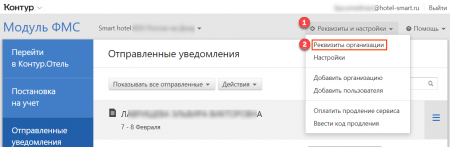|
|
| Строка 2: |
Строка 2: |
| | | | |
| | Добавление, изменение персональных данных и удаление ответственных лиц, подписывающих уведомления, выполняется администраторами самостоятельно. | | Добавление, изменение персональных данных и удаление ответственных лиц, подписывающих уведомления, выполняется администраторами самостоятельно. |
| − | Вам нужно | + | Вам нужно открыть «Реквизиты и настройки» (п.1 на рисунке) и перейти в пункт меню «Реквизиты организации» (а.2 на рисунке). |
| | | | |
| − | Начиная с версии 05.12.065, осуществляется переход на авторизацию в ''Системе'' вводом логина и пароля.<br/>
| + | [[File:Kontur_Respons_pers.png|center|450px|thumb|Реквизиты организации|link=]] |
| − | Процедура получения логина и привязки его к вашей учётной записи проста и состоит буквально из 3-х шагов.
| + | |
| − | | + | |
| − | <b>1</b>. На странице авторизации щёлкните по ссылке <u>Создать логин</u>.
| + | |
| − | | + | |
| − | [[File:Login_Change_1.png|center|450px|thumb|Создание логина|link=]] | + | |
| − | | + | |
| − | <b>2</b>. Появится выпадающий список выбора пользователей. Выберите свою учётную запись.
| + | |
| − | [[File:Login_Change_2.png|center|450px|thumb|Выбор пользователя|link=]]
| + | |
| − | | + | |
| − | <b>3</b>. Придумайте логин длиной от '''5 до 50 любых символов''' и введите его в поле «Логин».
| + | |
| − | | + | |
| − | <span style="color:Crimson">'''Запомните логин!''' </span>
| + | |
| − | | + | |
| − | В поле «Пароль» введите свой пароль и нажмите на кнопку {{Btn|Picture=[[File:login.gif|x14px|link=]] |BorderColor=LightSlateGray|Text=Войти}}. Появится сообщение о привязке логина к пользователю.<br/>
| + | |
| − | На этом процедура создания и привязки логина закончена.
| + | |
| − | | + | |
| − | После создания логина авторизация в ''Системе'' проводится по логину и паролю.
| + | |
| − | | + | |
| − | ===Исключительные случаи===
| + | |
| − | Повторное создание логина невозможно (после создания логина пользователь исключается из выпадающего списка выбора).
| + | |
| − | | + | |
| − | Если вы забыли логин, обратитесь в службу поддержки.
| + | |
| − | | + | |
| − | Установлено ограничение на количество попыток ввода неверного пароля: не более 5 в течение суток. При превышении количества учётная запись блокируется, и требуется обращение в службу поддержки. Сотрудники поддержки установят флаг активности и тем самым разблокируют вашу учётную запись. <br/>После разблокировки возможна 1 попытка ввода. Если вы снова введёте неверный пароль, вам опять придётся связаться со службой поддержки с просьбой разблокировать запись. Количество обращений не ограничено. Служба поддержки всегда рада общению с вами!
| + | |
Версия 12:16, 9 февраля 2023
Управление ответственными лицами в Контур
Добавление, изменение персональных данных и удаление ответственных лиц, подписывающих уведомления, выполняется администраторами самостоятельно.
Вам нужно открыть «Реквизиты и настройки» (п.1 на рисунке) и перейти в пункт меню «Реквизиты организации» (а.2 на рисунке).